win10系统用户名怎么改成英文 win10修改用户名的详细方法
更新时间:2023-10-25 08:45:04作者:xiaoliu
win10系统用户名怎么改成英文,在使用Win10系统时,很多人可能会想要将系统用户名改成英文,以便更加符合个人喜好或使用习惯,对于很多用户来说,修改Win10系统用户名可能并不是一件简单的事情。幸运的是我们可以通过一些详细的方法来实现这一目标。在本文中将详细介绍如何修改Win10系统用户名,并提供一些实用的技巧和注意事项,帮助您顺利完成这一操作。无论您是为了个性化系统还是为了统一与其他设备的用户名,本文都将为您解答如何轻松修改Win10系统用户名的疑惑。
1、在Windows10系统桌面,右键点击屏幕上的“此电脑”图标。在弹出的右键菜单中选择“管理”菜单项;
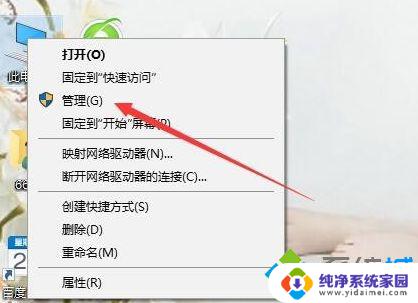
2、在打开的计算机管理窗口中,依次点击“计算机管理/系统工具/本地用户和组”菜单项;
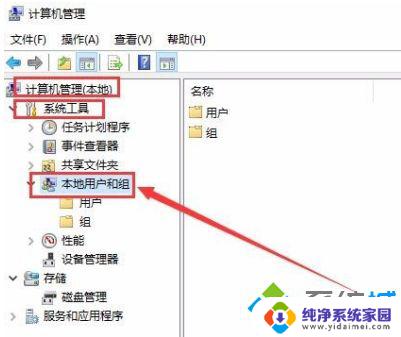
3、点击“本地用户和组”菜单项后,在打开的折叠菜单中选择“用户”菜单项;
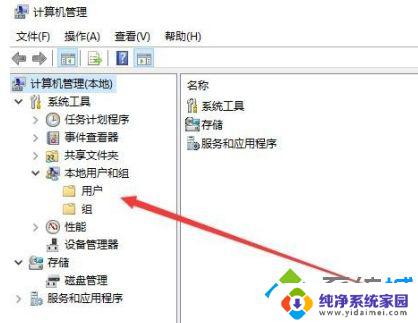
4、这时在右侧窗口中就会显示出所有的登录账号,右键点击要修改的帐号。在弹出的右键菜单中选择“重命名”菜单项,这时原来的用户名变成了可修改的状态,直接进行修改即可;
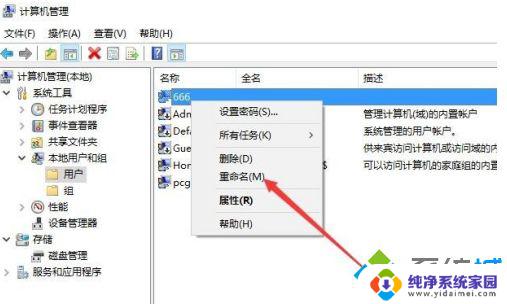
5、我们也可以双击登录用户名,在打开的属性窗口中。可以设置登录用户名的全名,最后点击确定按钮;
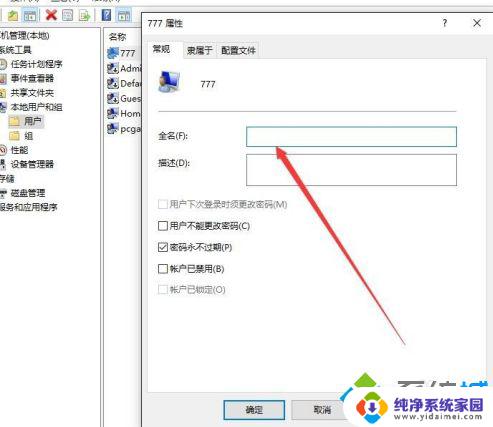
6、返回到计算机管理窗口中,可以看到修改后的用户名及其全名;
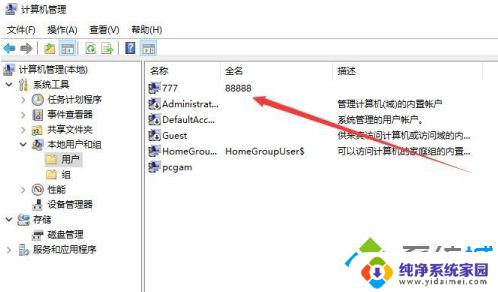
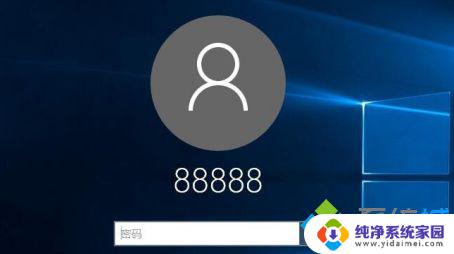
以上就是win10系统用户名如何更改成英文的方法,如果您遇到此问题,可以尝试按照本文所述的步骤解决,希望这篇文章对您有所帮助。
win10系统用户名怎么改成英文 win10修改用户名的详细方法相关教程
- win10系统怎么改用户名名字 如何在Win10系统中更改用户名
- win10系统用户名称如何修改 win10更改用户名的步骤
- win10登录电脑的用户名怎么修改 win10电脑怎么修改用户名
- 如何更改系统用户名 Win10系统如何修改用户名
- window10怎么更改用户文件名 Win10登录用户文件夹名怎么改为英文
- 如何更改win10用户名称 Win10系统用户名更改方法
- 怎么更改win10的用户名 如何在Win10系统中更改用户名
- win10系统中用户全名怎么更改 win10怎么更改电脑用户名
- win10怎么更改计算机用户名 Win10系统怎样更改用户名
- win10系统管理员账户怎么改名 Win10系统修改Administrator帐户昵称的方法
- 怎么查询电脑的dns地址 Win10如何查看本机的DNS地址
- 电脑怎么更改文件存储位置 win10默认文件存储位置如何更改
- win10恢复保留个人文件是什么文件 Win10重置此电脑会删除其他盘的数据吗
- win10怎么设置两个用户 Win10 如何添加多个本地账户
- 显示器尺寸在哪里看 win10显示器尺寸查看方法
- 打开卸载的软件 如何打开win10程序和功能窗口